Nội dung
XVPS là gì?
XVPS là hệ thống quản lý và cài đặt VPS hoàn toàn tự động. Bạn có thể setup và quản lý cùng 1 lúc không giới hạn VPS mà bạn đang có ở các nhà cung cấp khác nhau thông qua giao diện trực quan và đẹp mắt.
Một số tính năng chính
- Quản lý File Manager
- Quản lý Database
- Hỗ trợ phiên bản PHP (7.4, 8.1) HTTP/2, Brotli, HSTS/Server-side Redirection Composer, Cronjobs
- Tạo chứng chỉ cho miền hoặc quản lý dịch vụ SSL/TLS cho miền ngay trên công cụ quản lý.
- 1-Click Auto Install (WordPress, Laravel, phpMyAdmin)
- Monitor Downtime/Uptime Service
- Và còn rất nhiều tính năng khác đang được cập nhật và phát triển từng ngày.
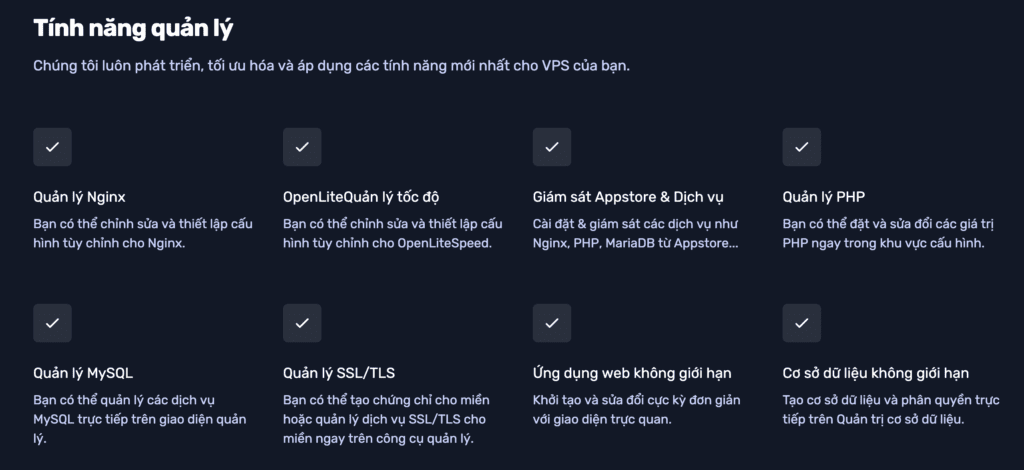
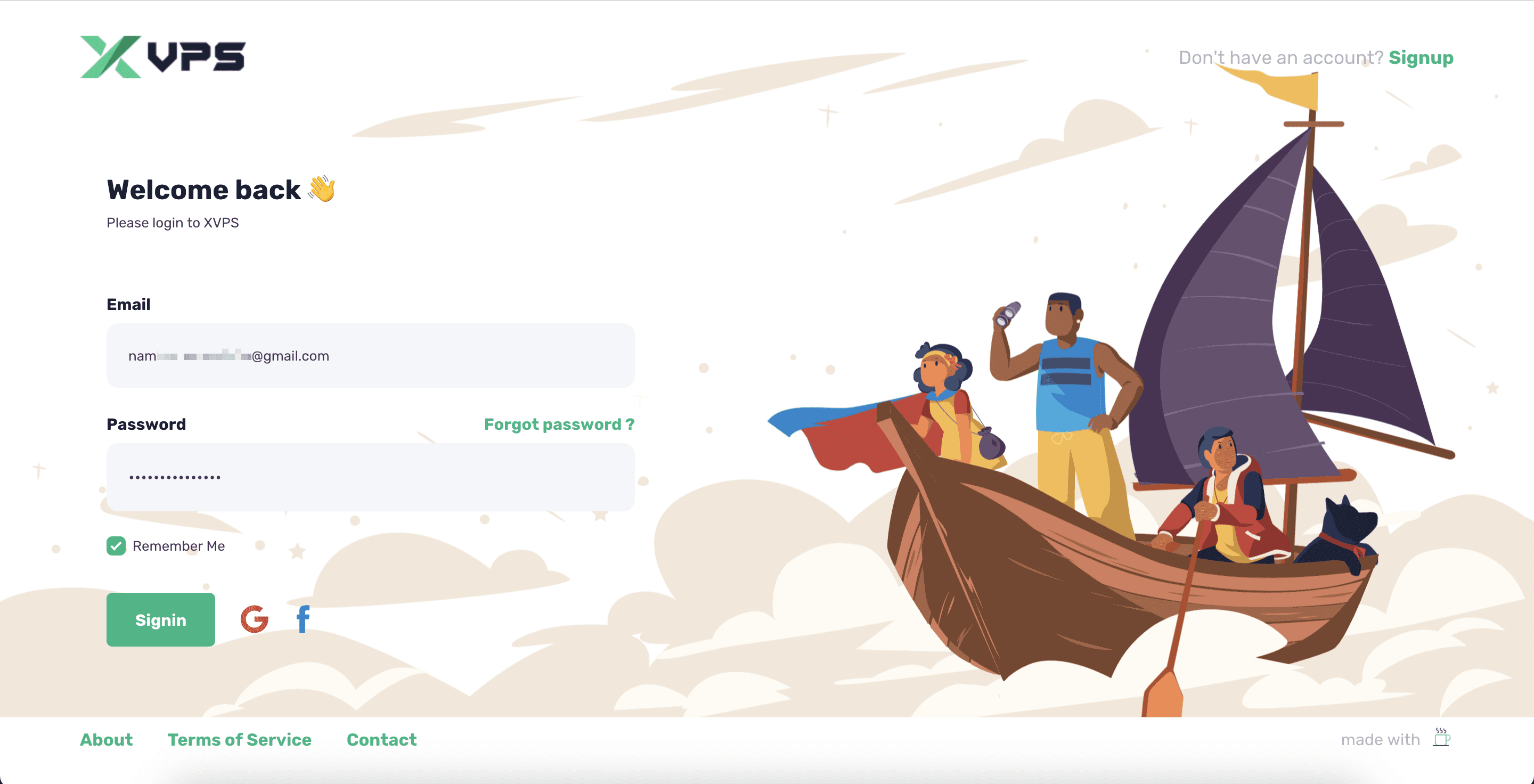
Hướng dẫn thực hiện
Bước 1: Đăng ký tài khoản XVPS.IO
Để đăng ký và đăng nhập vào XVPS bạn có thể truy cập theo các liên kết bên dưới:
- Đăng ký Account XVPS.IO tại : https://cloud.xvps.io/register
- Đăng nhập Account XVPS.IO tại : https://cloud.xvps.io/login
Bước 2: Thêm mới VPS vào XVPS
Sau khi đăng nhập tài khoản thành công, các bạn thêm Server của mình vào XVPS bằng cách nhấn vào Add Server
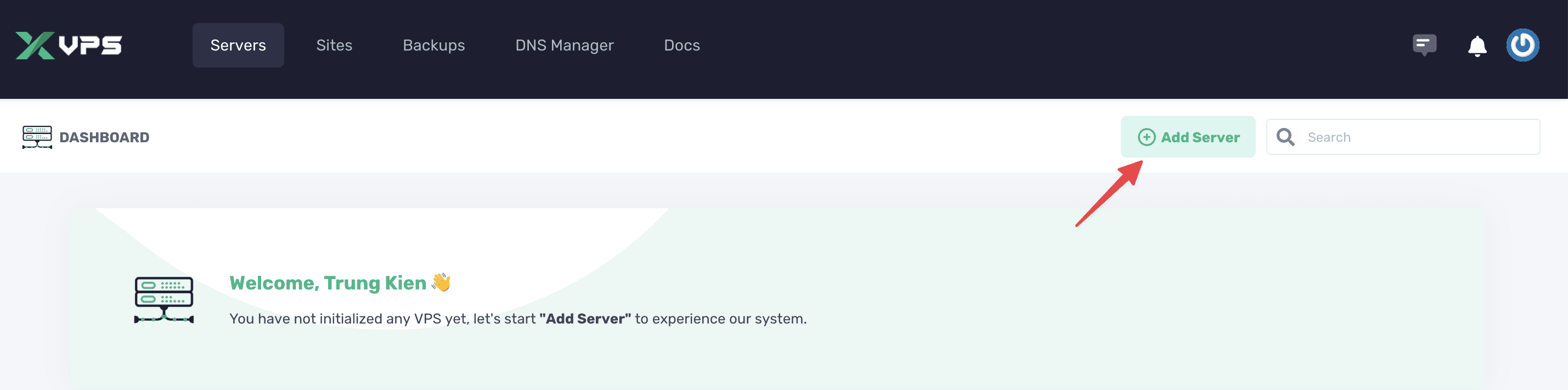
Khi bạn sử dụng VPS ở các nhà cung cấp như Vultr, Linode, Digital Ocean, Upcloud …thì bạn có thể sử dụng API để XVPS kết nối trực tiếp đến VPS và thực hiện cài đặt. Còn nếu sử dụng các dịch vụ VPS ở các nhà cung cấp chưa hỗ trợ API, ví dụ như ở đây mình sử dụng VPS của AZDIGI thì bạn nhấn vào Custom Server.
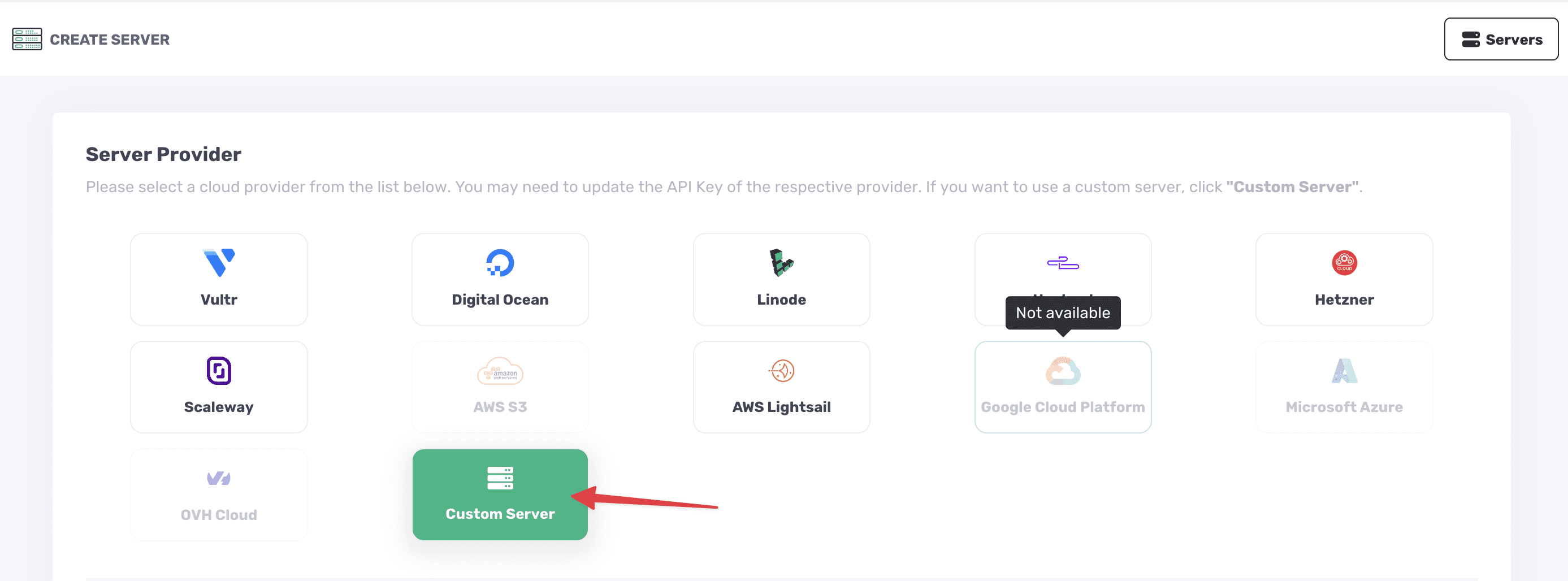
Trước tiên đi vào cài đặt, bạn cần kiểm tra và đảm bảo VPS của mình đáp ứng đủ các điều kiện sau:
Vui lòng đọc kỹ hướng dẫn bên dưới để giúp bạn cài đặt VPS nhanh nhất có thể mà không gặp vấn đề gì.
Bạn phải chuẩn bị VPS chạy Ubuntu (20, 22+) LTS 64bit mà không cần cài đặt bất kỳ máy chủ web nào.
XVPS không hỗ trợ cài đặt trên VPS với máy chủ web được cài đặt các thành phần thiết yếu như Nginx, PHP, MySQL, Redis…
Bạn cần mở các cổng thiết yếu trên VPS hoặc chính sách mạng như 80/TCP, 443/TCP và 8888/TCP.
Bước 3: Chọn Webserver cần sử dụng trên VPS (Choose Webserver)
Hiện tại XVPS đang hỗ trợ 2 Webserver chính là Nginx và OpenLiteSpeed. Thì tùy theo nhu cầu sử dụng của bạn thì chọn Webserver cho phù hợp. Với mình thì mình sử dụng Nginx, thì mình sẽ chọn như sau

Bước 4: Chọn phương thức cài đặt
- Cài đặt thông qua Auto Installation
Với cách cài đặt nhanh qua Auto Installation, thì XVPS sẽ yêu cầu bạn nhập các thông tin Server name , IP VPS, Port và Password.
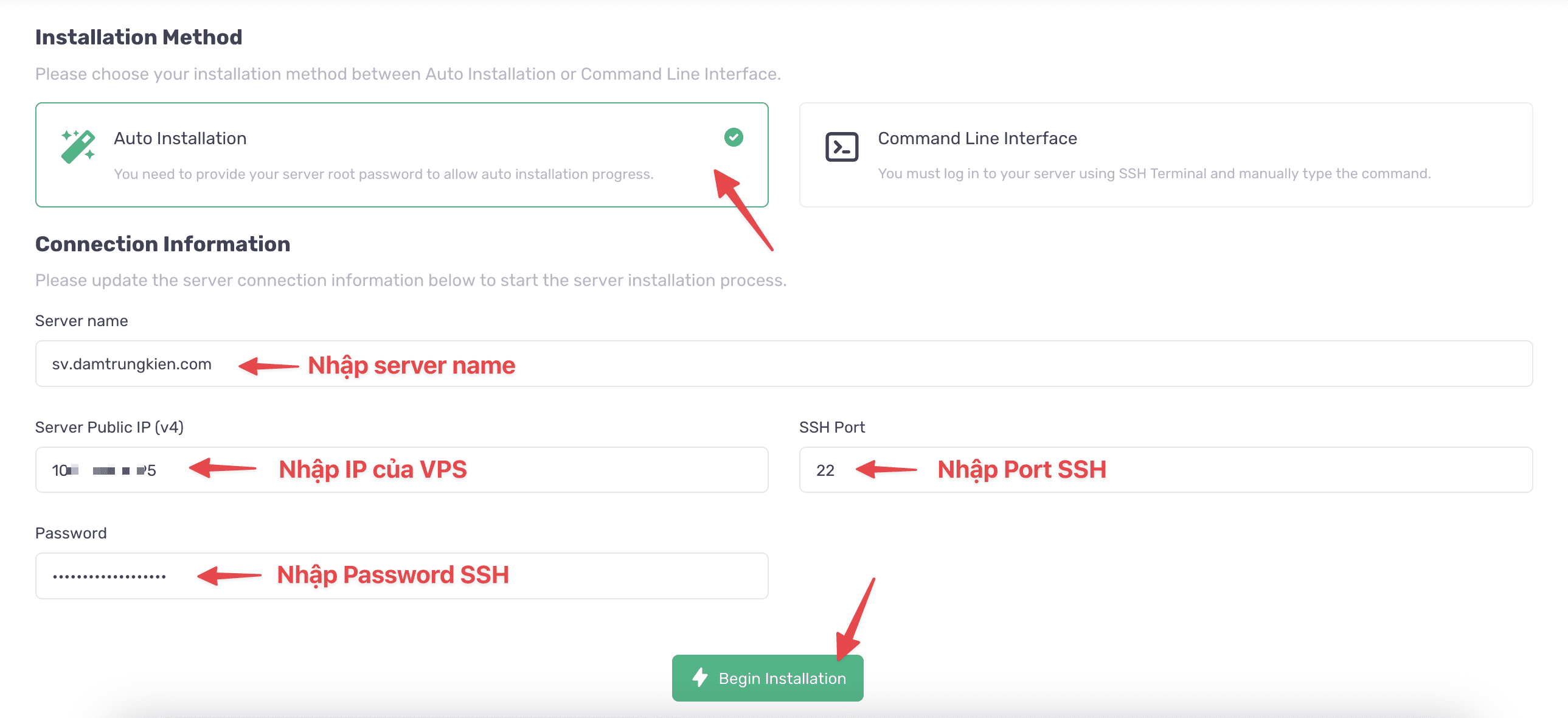
Và quá trình cài đặt sẽ bắt đầu chạy như hình dưới.
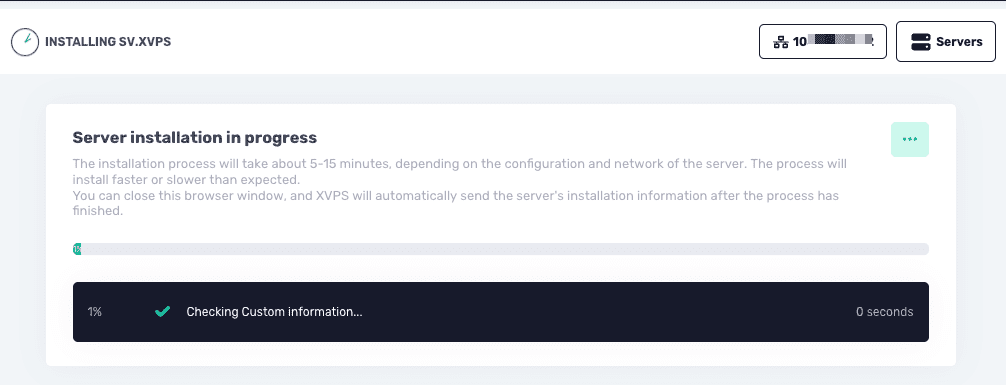
- Cài đặt thông qua Command Line Interface
Với cách cài đặt qua Command Line Interface, thì XVPS sẽ yêu cầu bạn nhập các thông tin Server name , IP VPS
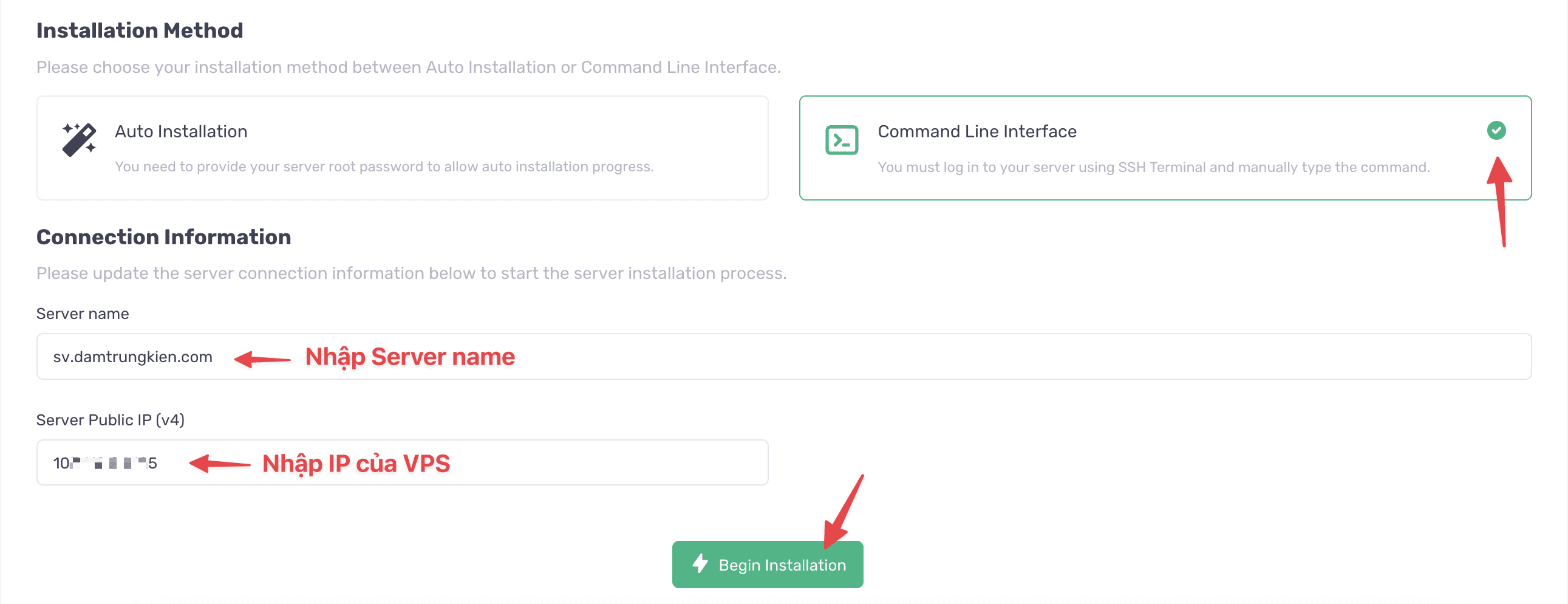
Ở giao diện tiếp theo XVPS sẽ hiển thị 2 lệnh như hình dưới.
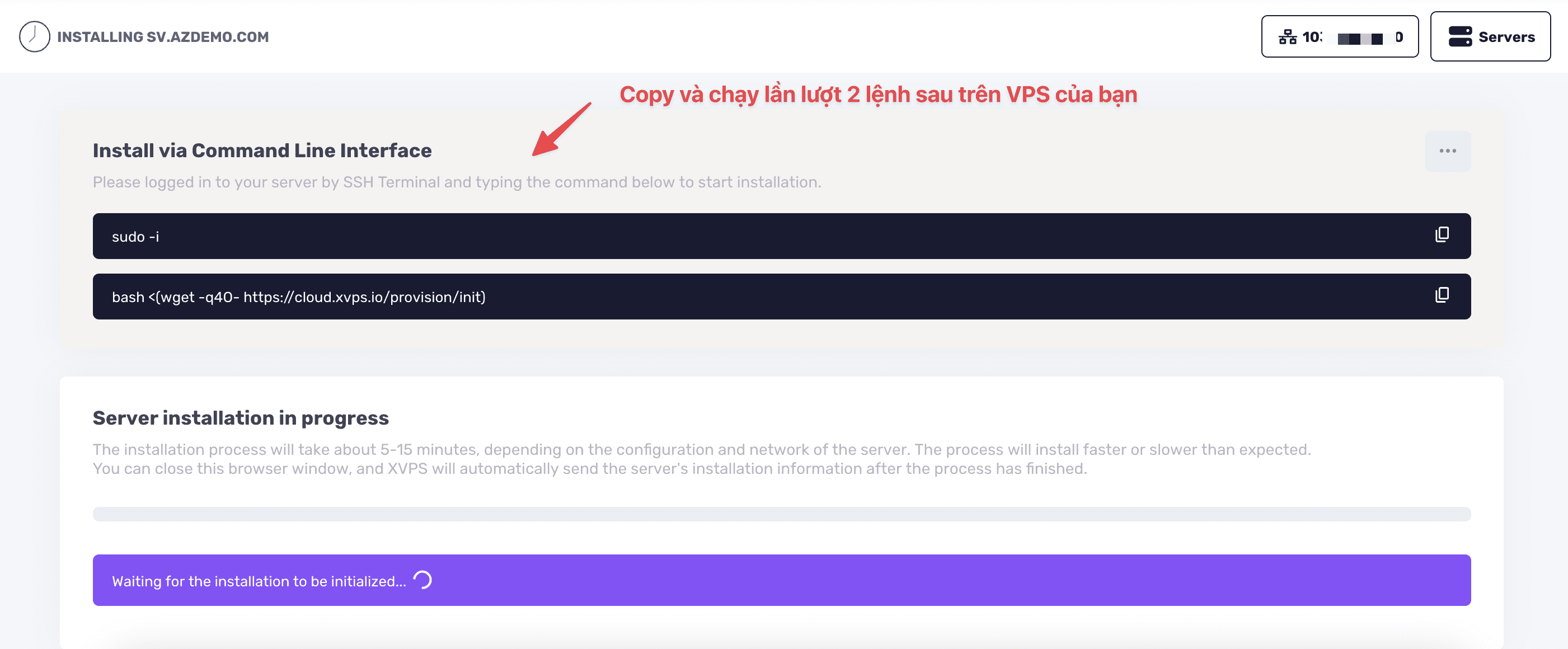
Bạn chỉ cần copy 2 lệnh trên và dán vào cửa sổ Terminal của VPS như ảnh minh họa bên dưới là đươc.
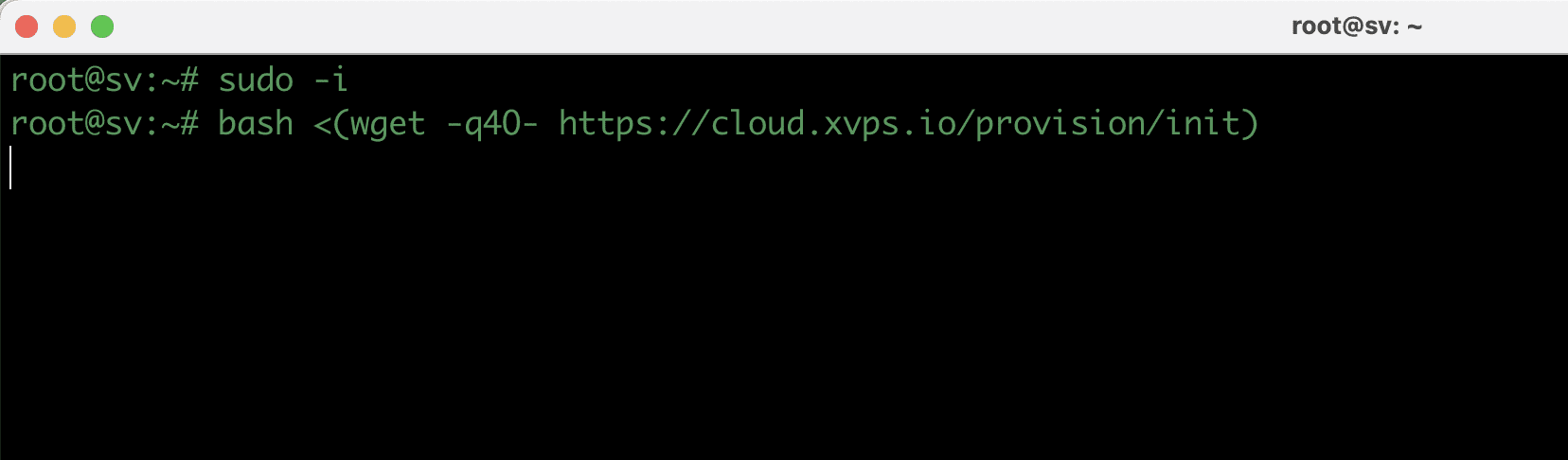
Bây giờ hãy chờ cho quá trình chạy hoàn tất. Cài đặt thành công bạn sẽ thấy thông báo Composer (version 2.5.1) successfully installed to: /XVPS/Packages/composer.phar
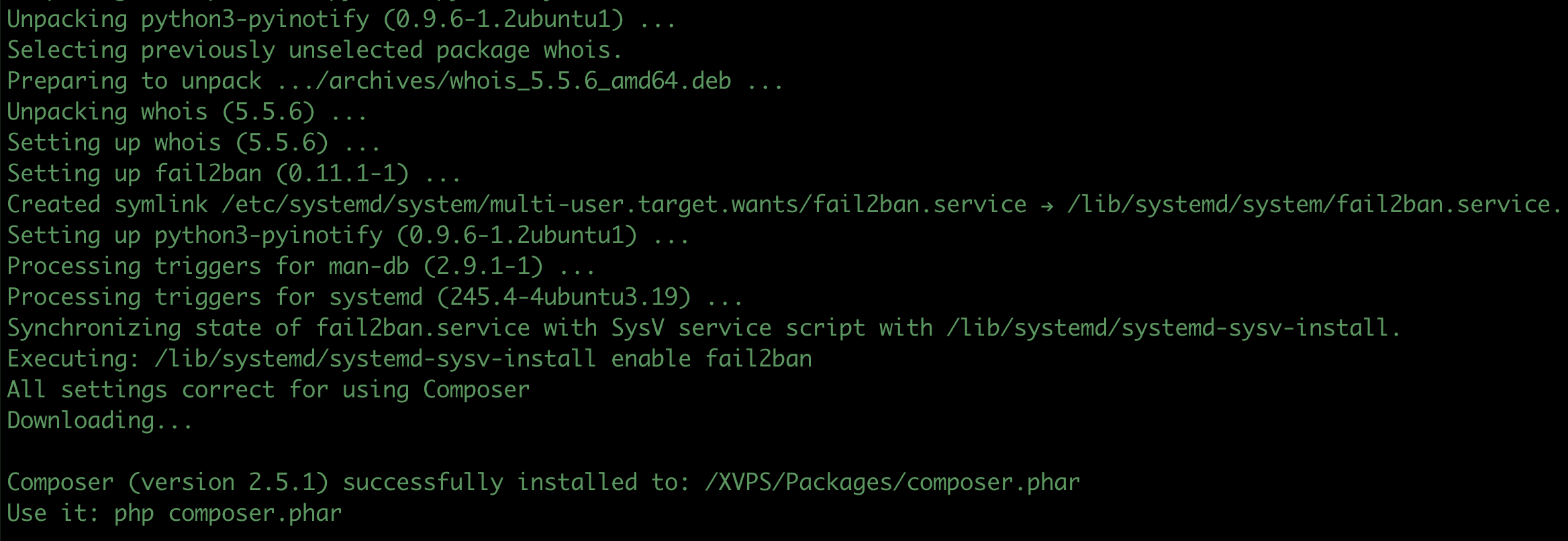
Và đây là giao diện quản trị VPS trên XVPS.IO sau khi cài đặt thành công.
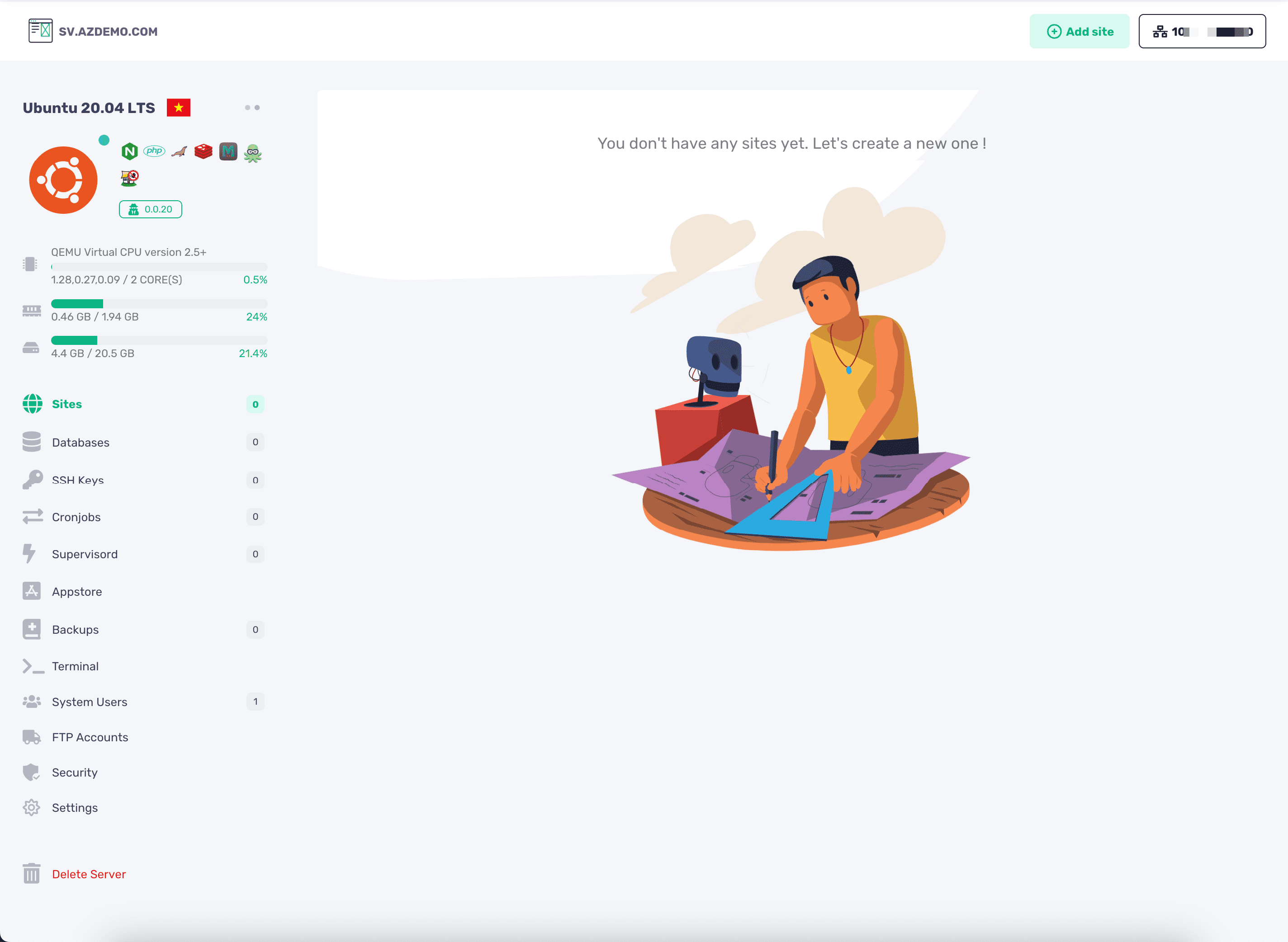
Ở bài viết sau mình sẽ hướng dẫn các bạn chi tiết cách thêm một website hoàn chỉnh vào VPS thông qua XVPS.
Chúc các bạn thực hiện thành công.!
Các bạn có thể tham khảo thêm các hướng dẫn sử dụng khác tại link bên dưới
Nếu các bạn cần hỗ trợ các bạn có thể liên hệ bộ phận hỗ trợ theo các cách bên dưới:
- Hotline 247: 028 888 24768
- Ticket/Email: Bạn dùng email đăng ký dịch vụ gửi trực tiếp về: support@azdigi.com

